
ယနေ့တွင် Instagram အသုံးပြုသူအများစုတွင်စာမျက်နှာနှစ်ခုသို့မဟုတ်နှစ်ခုထက်ပိုသောစာမျက်နှာများရှိသည်။ တစ်ခုချင်းစီသည်မကြာခဏထပ်တူဆက်ဆံလေ့ရှိသည်။ Instagram တွင်ဒုတိယအကောင့်ကိုမည်သို့ထည့်သွင်းနိုင်ပုံကိုအောက်တွင်ဖော်ပြထားသည်။
Instagram တွင်ဒုတိယအကောင့်ထည့်ပါ
အသုံးပြုသူများစွာသည်အခြားအကောင့်တစ်ခုဖန်တီးရန်လိုအပ်သည်, ဥပမာအားဖြင့်အလုပ်လုပ်ရန်ရည်ရွယ်သည်။ Instagram developer များကနောက်ဆုံးတွင်၎င်းတို့အကြားလျင်မြန်စွာ switching အတွက်နောက်ထပ်ပရိုဖိုင်းများထည့်သွင်းရန်ကြာမြင့်စွာစောင့်ဆိုင်းခဲ့ရသောဖြစ်နိုင်ခြေကိုအကောင်အထည်ဖော်ခဲ့သည်။ သို့သော်ဤအင်္ဂါရပ်ကိုမိုဘိုင်း application တွင်သီးသန့်ရရှိနိုင်ပါသည်။ ၎င်းသည် Web version တွင်အလုပ်မလုပ်ပါ။
- သင်၏စမတ်ဖုန်းပေါ်တွင် Instagram ကိုစတင်ပါ။ သင်၏ပရိုဖိုင်း၏စာမျက်နှာကိုဖွင့်ရန်ညာ tab သို့ 0 င်းဒိုး၏အောက်ခြေသို့သွားပါ။ အသုံးပြုသူအမည်အားဖြင့်ထိပ်တန်းထိပုတ်ပါ။ opens opens open menu တွင် "Add Account" ကိုရွေးပါ။
- မျက်နှာပြင်ပေါ်တွင်ခွင့်ပြုချက် 0 င်းဒိုးပေါ်လာလိမ့်မည်။ ဒုတိယ plug-in ပရိုဖိုင်းကိုဝင်ပါ။ အလားတူပင်သင်သည်စာမျက်နှာငါးမျက်နှာအထိထည့်နိုင်သည်။
- အောင်မြင်သော login ဖြစ်လျှင်အပိုအကောင့်၏ဆက်သွယ်မှုကိုပြီးစီးလိမ့်မည်။ ယခုတွင်သင်သည်ပရိုဖိုင်း tab ပေါ်တွင်အကောင့်တစ်ခု၏ login ကိုရွေးချယ်ခြင်းအားဖြင့်စာမျက်နှာများအကြားအလွယ်တကူပြောင်းနိုင်သည်။
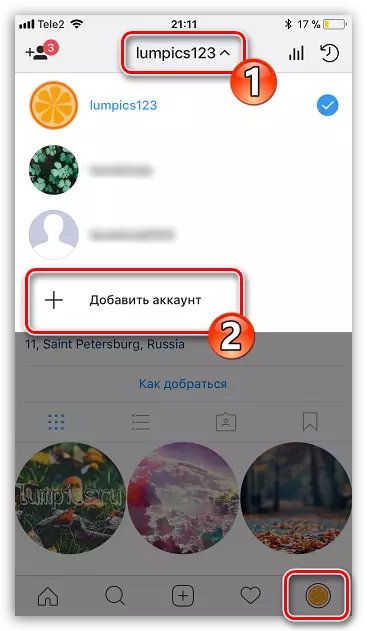
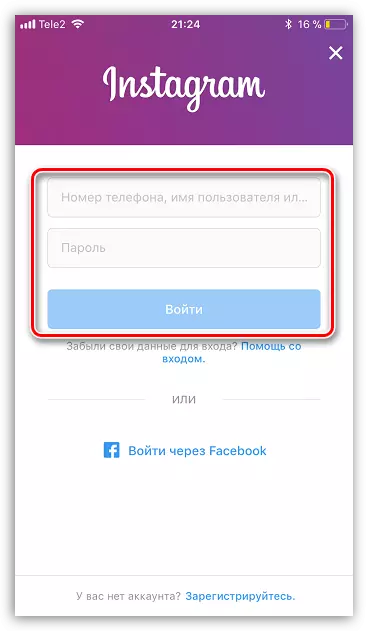
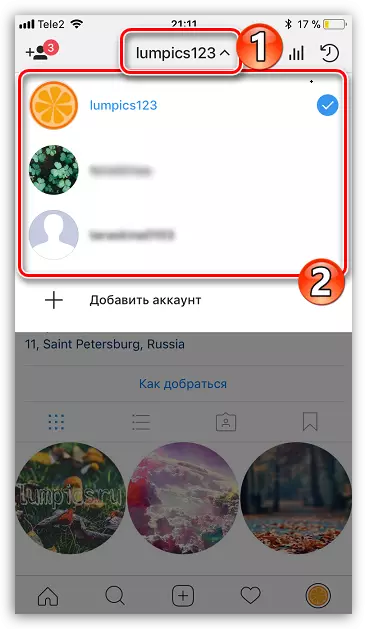
ယခုအချိန်တွင်သင့်စာမျက်နှာတစ်ခုရှိလျှင်ပင်ချိတ်ဆက်ထားသောအကောင့်များထံမှမက်ဆေ့ခ်ျများ, မှတ်ချက်များနှင့်အခြားအဖြစ်အပျက်များနှင့် ပတ်သက်. အသိပေးချက်များကိုသင်လက်ခံရရှိလိမ့်မည်။
တကယ်တော့ဒါအားလုံး။ အကယ်. သင်သည်နောက်ထပ်ပရိုဖိုင်းများကိုချိတ်ဆက်ရန်အခက်အခဲရှိပါကသင်၏မှတ်ချက်များကိုအတူတကွထားရန်ကြိုးစားပါ။
